Sådan får du visse kontakter til at ringe på lydløs Android

Hvis du vil få kontakter til at ringe på lydløs på din Android, skal du bare justere Forstyr ikke-undtagelser for foretrukne kontakter. Detaljer i artiklen.
Officielt kl. 0:00 den 21. september 2021 (vietnamsk tid) kan iPhone-brugere opdatere iOS 15- versionen til deres enheder. Med iOS 15-versionen vil den give os mange ekstremt nyttige funktioner. En af de interessante funktioner, som mange mennesker har været interesseret i for nylig, er indstilling af tapet til Safari-browserapplikationen.
Med denne funktion i iOS 15 kan iPhone-brugere frit ændre baggrunden for Safari-applikationen med tilgængelige tapetskabeloner eller billeder på deres telefon. Hvis du også vil bruge denne nyeste iPhone-funktion, men ikke ved, hvordan du gør det? I dag vil Download.vn introducere artiklen Instruktioner til indstilling af tapet til Safari på iOS 15, se venligst den.
Instruktioner til at ændre Safari-browserbaggrund på iOS 15
Trin 1: Efter succesfuld opdatering af iOS 15 på iPhone, for at indstille tapet, åbner vi først Safari-browserapplikationen på vores telefon.
Trin 2: På applikationens hovedgrænseflade skal du stryge skærmen ned og klikke på knappen Rediger.
Trin 3: Nu i vinduet Tilpas startside , skal du aktivere kontakten Back Wallpaper-element nederst på skærmen.
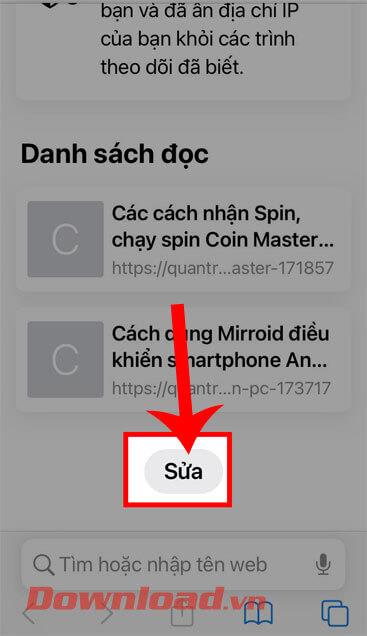
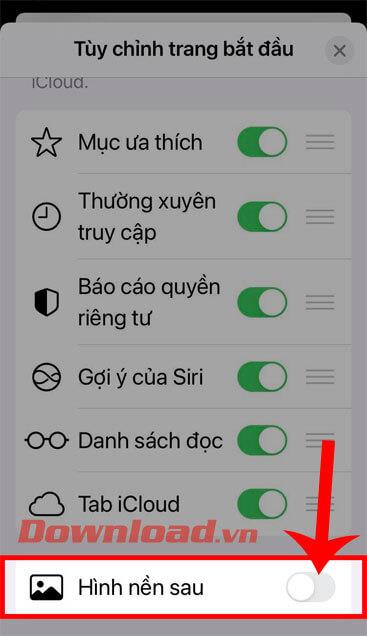
Trin 4: Nu, når du tænder for Tapet- sektionen , vil lige nedenfor vise mange imponerende tapetprøver , som du kan vælge imellem. Derudover kan vi indstille et billede på telefonen som tapet ved at trykke på plus-ikonet.
Trin 5: Vælg derefter et billede på din telefon , som du vil bruge som dit Safari-baggrund.
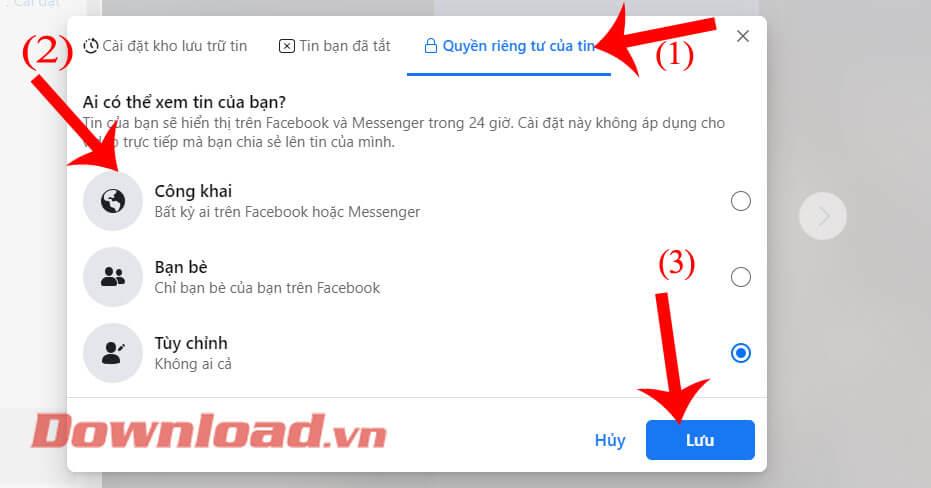
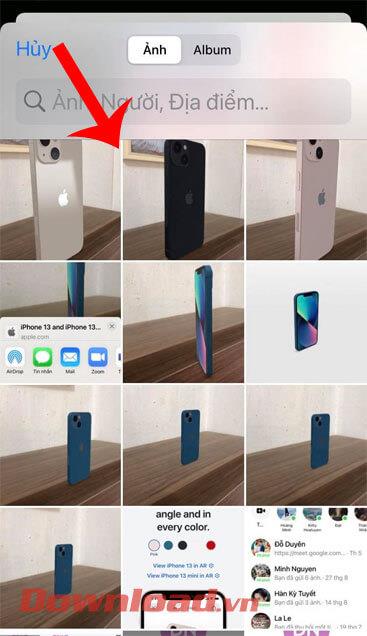
Trin 6: Vend tilbage til vinduet med startsideindstillinger , klik på "X"-ikonet i øverste højre hjørne af skærmen for at lukke vinduet.
Trin 7: Til sidst, vender vi tilbage til applikationens hovedgrænseflade, vil vi se, at tapetet er blevet ændret.
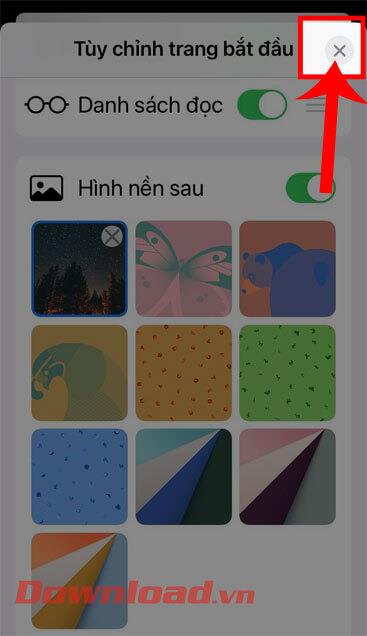
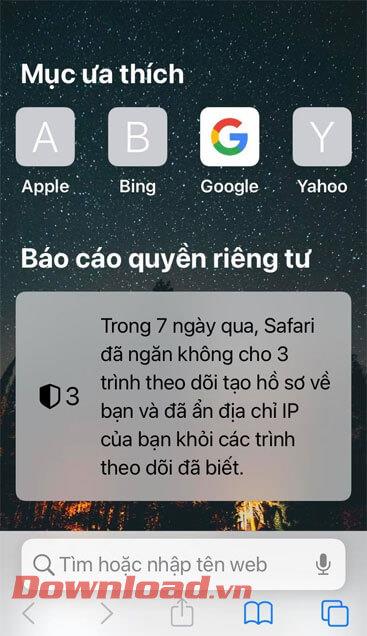
Videoinstruktioner til indstilling af tapet til Safari på iOS 15
Derudover kan du følge nogle flere artikler om iOS 15 tips såsom:
Ønsker dig succes!
Hvis du vil få kontakter til at ringe på lydløs på din Android, skal du bare justere Forstyr ikke-undtagelser for foretrukne kontakter. Detaljer i artiklen.
Hvis dine Android-apps bliver ved med at lukke uventet, skal du ikke lede længere. Her vil vi vise dig, hvordan du løser det i nogle få enkle trin.
Hvis besked om voicemail ikke forsvinder på Android, skal du rydde lokale data, afinstallere appopdateringer eller kontrollere notifikationsindstillinger.
Hvis Android-tastaturet ikke vises, skal du sørge for at nulstille appen ved at rydde lokale data, afinstallere dens opdateringer eller deaktivere bevægelser.
Hvis du ikke kan åbne e-mail-vedhæftede filer på Android, skal du downloade den vedhæftede fil og apps, der kan åbne den, og prøve igen. Nulstil også Gmail eller brug pc.
Hvis du får fejlen Problem Loading Widget på Android, anbefaler vi at fjerne og tilføje widgetten igen, kontrollere tilladelser eller rydde cache.
Hvis Google Maps ikke taler i Android, og du ikke hører anvisninger, skal du sørge for at slette data fra appen eller geninstallere appen.
Instruktioner til at skifte hårfarve ved hjælp af PicsArt på din telefon For at ændre hårfarven på dine billeder enkelt og nemt, inviterer vi dig her til at følge med.
LDPlayer: Android Emulator til Windows PC & Laptop, LDPlayer er en gratis Android emulator på computer. Uanset om du er pc- eller bærbar bruger, er LDPlayer stadig tilgængelig
Hvis Gmail til Android ikke sender e-mails, skal du kontrollere modtagernes legitimationsoplysninger og serverkonfiguration, rydde appens cache og data eller geninstallere Gmail.








